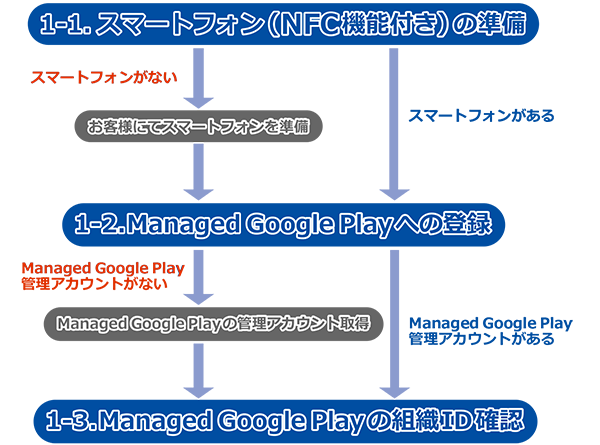DNP安全運転管理アプリケーションmamoruの
導入までの流れを解説(Android編)
DNP安全運転管理アプリケーション mamoru(以下、mamoru)は、スマートフォンでの運転免許証の確認やアルコールチェック、 体温測定の記録をサポートし、管理者の手間や負担を軽減する製品です。
本ページでは、mamoruの導入までの流れを解説しています。
※2022年10月時点の情報です。

アプリケーションプライバシーポリシー
mamoruのアプリケーションプライバシーポリシー(個人情報保護方針)は下記で確認できます。
導入までの流れ
|
導入までの流れ |
以下、導入の流れで各種書類・情報の送付が必要となりますが、送付先は商流により異なりますので、下記をご確認ください。
- DNPアイディーシステムからmamoruを直接購入する場合は、各種書類・情報の送付先はDNPアイディーシステムとなります。
- 販売店からmamoruを購入する場合は、各種書類・情報の送付先は販売店となります。
MENU
1. 事前準備
|
事前準備の流れ |
1-1. スマートフォン(NFC機能付き)の準備
mamoruはNFC機能付きスマートフォンと通信回線が必要です。
お客様にて別途お手配ください。
1-2. Managed Google Playへの登録
mamoruをインストールするには、Googleのビジネスアカウント及びManaged Google Playアカウントの「組織ID」が必要です。
Googleのビジネスアカウントを取得し、「組織ID」をDNPアイディーシステム(または、販売店)へご連絡後、DNPアイディーシステム側で「組織ID」に対して、アプリケーションのダウンロード許可設定(登録作業)をします。
※mamoruは、限定公開アプリケーションのため通常のGoogle Playには表示されません。
※Googleビジネスアカウント未取得の場合は、「Googleアカウントヘルプ」
をご参考にアカウントを取得ください。
1-3. Managed Google Playの組織ID確認
組織 ID を取得するには
1. 「Managed Google Play ストア」
にログインします。
2. [管理者設定] をクリックします。
3. [組織の情報] 欄に組織 ID が表示されます。
※[管理者設定]はオーナー権限、管理者権限でのみ確認できます。
※Managed Google Playに関する詳細は、「ビジネス向けGoogle Playヘルプ」
ページをご参照ください。
2. 必要書類の入手
購入の意思が決定した際は、DNPアイディーシステム(または、販売店)までご連絡ください。必要書類をお渡しいたします。
※購入時にmamoruの注文書と一緒に必要書類を販売店、または、DNPアイディーシステムへの送付が必要となります。
3. 必要書類の作成
必要書類は下記の2点となります。
- 1.mamoru利用申込書(利用許諾規約への承諾)
- 2.注文書
※必要書類を作成後、注文書とともにDNPアイディーシステム(または、販売店)へ送付ください。
※購入するライセンス数はmamoru利用申込書、注文書に記載が必要です。
※mamoru利用申込書にはManaged Google Playの組織IDが必要です。
4. アプリケーションのインストール
アプリケーションはモバイルデバイス管理サービス(以下、MDM)をご契約いただいている企業のみインストールできます。
導入しているMDM運用に従ってアプリケーションを配信してください。
5. 納品
mamoruのアプリケーション(製品)のダウンロード/インストール、製品マニュアルのダウンロードを行い、利用開始準備が整います。
※アプリケーション(製品)はManaged Google Playからダウンロード。
※製品マニュアルは、製品購入時にダウンロード方法をお伝えします。
6. ご利用開始
mamoruの初期設定はお客様にて行っていただきます。
初期設定方法については、製品マニュアルをご確認ください。
別途必要であれば、お客様のセキュリティポリシーに従ってスマートフォンのセキュリティ設定を行ってください。
※製品マニュアルは、製品購入時にダウンロード方法をお伝えします。
iOS版の利用を検討している方はこちら
mamoruは、iOS版もご用意しております。
iOS版のご利用をお考えの方は、下記をご覧ください。
製品の企画・販売元
※内容について、予告なく変更することがあります。